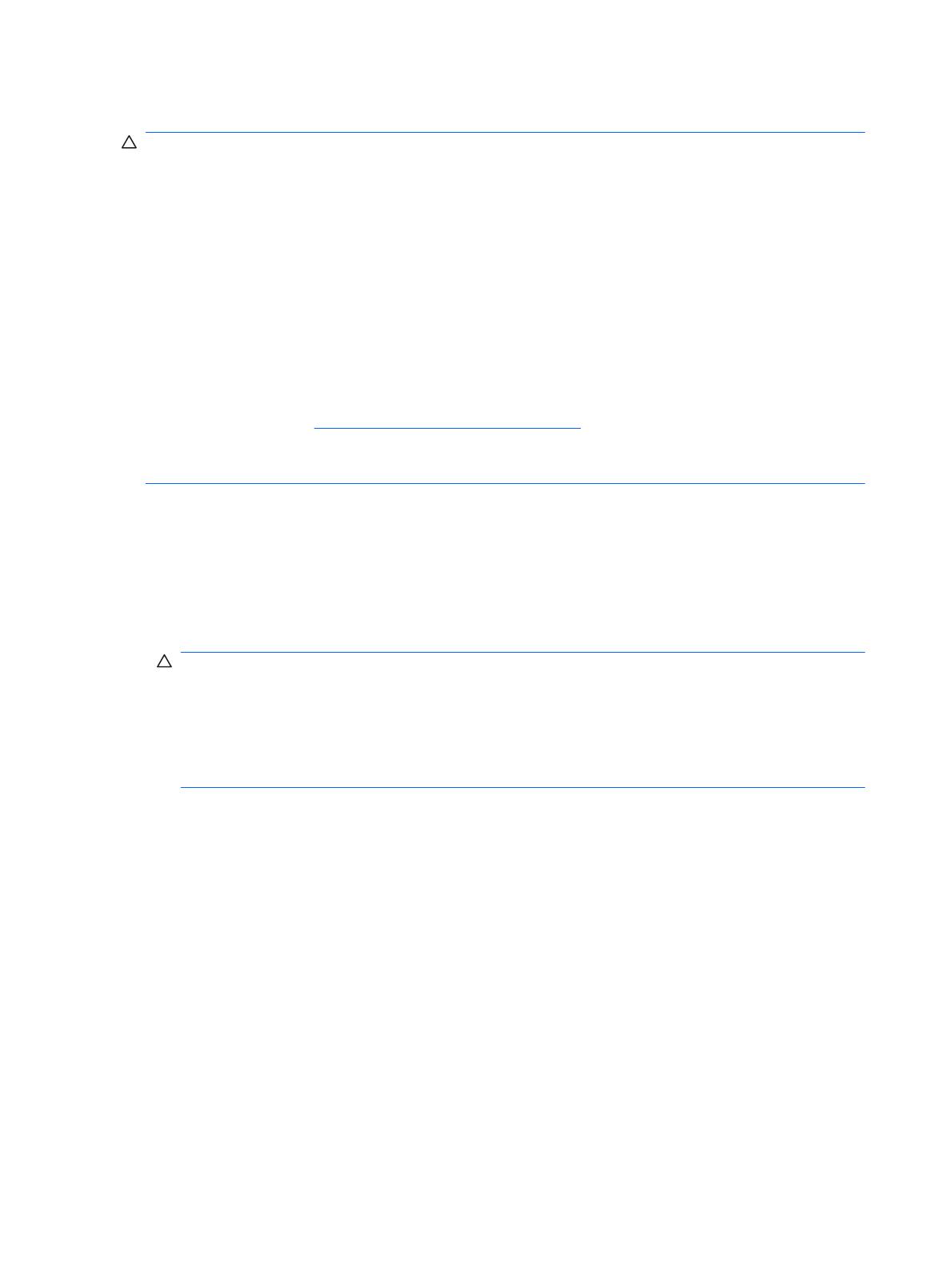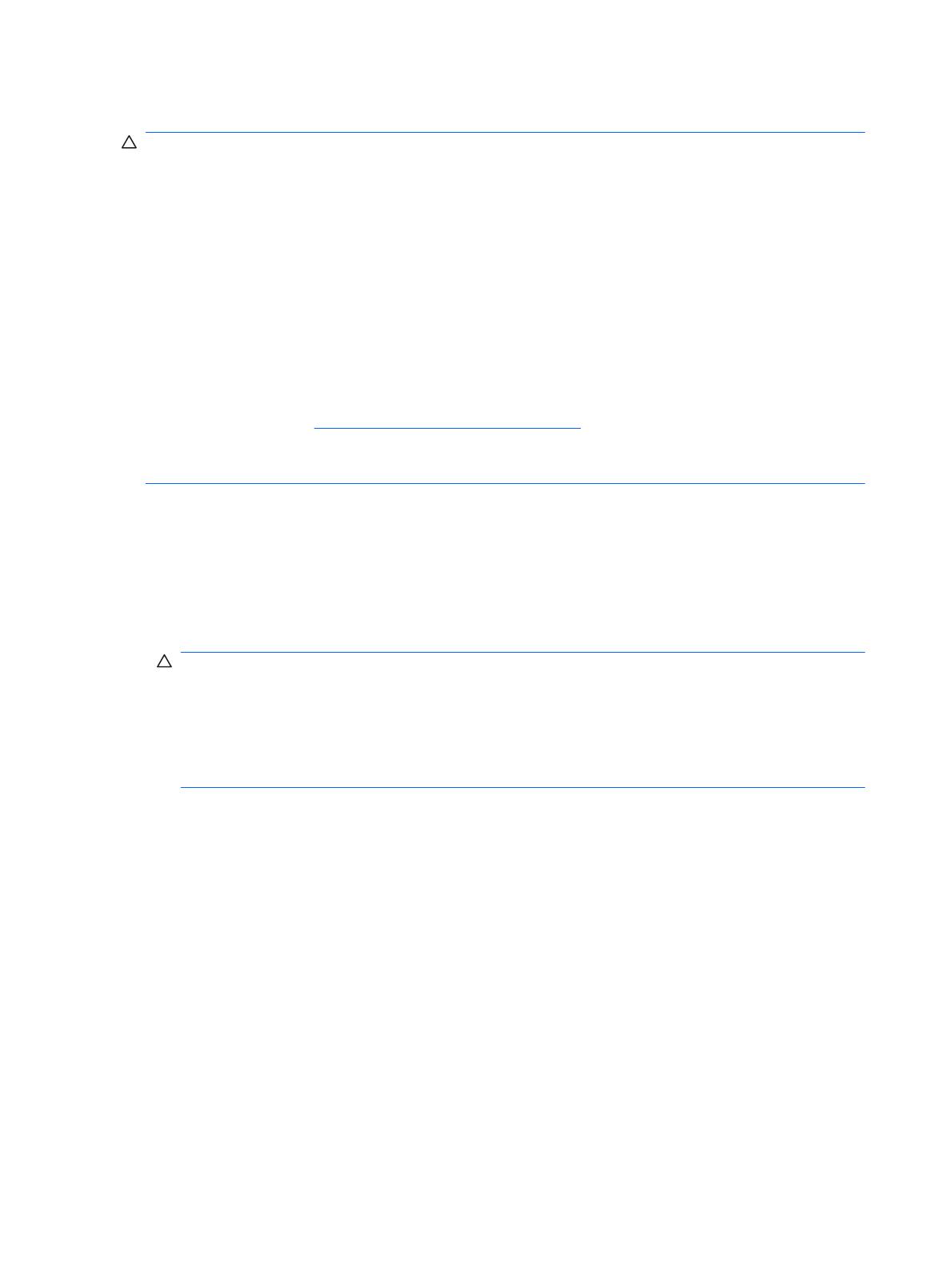
Instalar DIMMs
CUIDADO: É necessário desligar o cabo de energia e esperar cerca de 30 segundos para que a
energia residual seja drenada, antes de adicionar ou remover módulos de memória.
Independentemente de estar ou não ligado, é sempre fornecida tensão aos módulos de memória
enquanto o computador estiver ligado a uma tomada eléctrica activa. Adicionar ou remover módulos
de memória enquanto existir tensão presente pode causar danos irreparáveis aos módulos de memória
ou à placa de sistema. Se algum LED estiver aceso na placa do sistema, é porque ainda existe tensão
presente.
As ranhuras dos módulos de memória têm contactos metálicos dourados. Quando actualizar a
memória, é importante utilizar módulos de memória com contactos metálicos dourados para evitar a
corrosão e/ou oxidação resultante do contacto entre metais incompatíveis.
A electricidade estática pode danificar os componentes electrónicos do computador ou das placas
opcionais. Antes de iniciar estes procedimentos, certifique-se de que descarrega toda a sua
electricidade estática tocando brevemente num objecto metálico ligado à terra. Para mais informações,
consulte o Apêndice D,
Descarga Electrostática na página 49.
Quando manusear um módulo de memória, tenha cuidado para não tocar nos contactos. Poderia, desse
modo, danificar o módulo.
1. Remova/solte os dispositivos de segurança que impedem a abertura do computador.
2. Retire todos os suportes de dados amovíveis, tais como discos compactos, do computador.
3. Desligue o computador através do sistema operativo e, em seguida, desligue todos os dispositivos
externos.
4. Desligue o cabo de energia da tomada eléctrica e desligue os cabos dos dispositivos externos.
CUIDADO: É necessário desligar o cabo de energia e esperar cerca de 30 segundos para que
a energia residual seja drenada, antes de adicionar ou remover módulos de memória.
Independentemente de estar ou não ligado, é sempre fornecida tensão aos módulos de memória
enquanto o computador estiver ligado a uma tomada eléctrica activa. Adicionar ou remover
módulos de memória enquanto existir tensão presente pode causar danos irreparáveis aos
módulos de memória ou à placa de sistema. Se algum LED estiver aceso na placa do sistema, é
porque ainda existe tensão presente.
5. Retire a tampa do computador.
10 Capítulo 2 Actualizações de Hardware PTPT